プライマリ サーフェスの間に任意の数の断面(プロファイル カーブ)を指定して、複数の連続サーフェス境界の間に 1 つまたは複数のトランジショナル サーフェスを作成します。
プライマリ サーフェスのエッジは、トリム サーフェス、トリムされていないサーフェス、カーブオンサーフェス、アイソパラメトリック カーブの場合があります。
任意の数のプロファイル カーブ(断面)はプライマリ サーフェスの境界の任意のポイントに置くことができます。ブレンド カーブやサーフェス境界など、いかなる種類のカーブでも、プロファイルとなります。
Surfaces > Multi-Surface Blend > Profile Blend  ツールを使用すると、自由曲線を入力として選択することもできます。
ツールを使用すると、自由曲線を入力として選択することもできます。
レイル全体が自由曲線で構成されている場合、そのサイドは G0 Position 連続性に戻ります。同様に、Interior Edge Align をそのサイドに使用することはできません。レイルが自由曲線とサーフェス カーブの両方で構成されている場合、そのサイドには G1 Tangent 連続性まで使用できます。Interior Edge align は、サーフェス カーブのセクションにのみ試みることができます。
- Surfaces > Multi-Surface Blend > Profile Blend

 を選択してオプション ウィンドウを開きます。
を選択してオプション ウィンドウを開きます。 - すべてのサーフェスの境界曲線を選択します。
最初の境界のセットは紫に強調表示され、2 番目の境界のセットは黄色に強調表示されます。
注:オプション ウィンドウで Chain Select をオンにした場合、あるサーフェスの境界を選択すると、接線連続性を持つその他すべての境界も選択されます。
- Go ボタンをクリックします。
- トランジショナル サーフェスを定義するすべてのプロファイル カーブを選択します。
選択したプロファイル カーブは、白に強調表示されます。
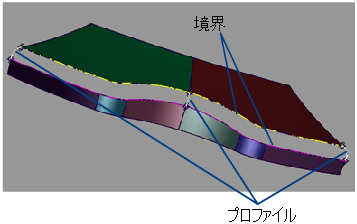
最初のプロファイル カーブを選択すると、Update ボタンが表示されます。
- プロファイル カーブを選択し終えたら、Update ボタンをクリックします。
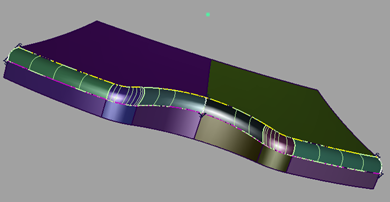
ブレンド サーフェスがプライマリ サーフェスの間に作成されます。
- 必要に応じて、オプション ウィンドウで Surface Type を Single surface に設定して、Update をクリックしてシングル ブレンド サーフェスを計算します。
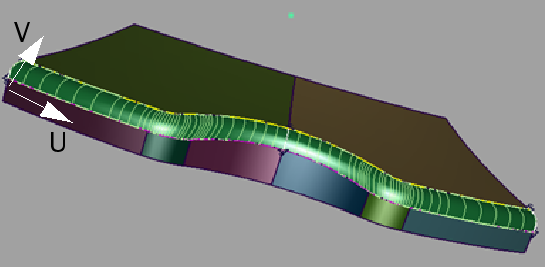
- 必要に応じて、オプション ウィンドウで他のパラメータを変更して、Update をクリックすると、サーフェスが再構築されます(また、オプション ウィンドウで Auto Update をオンにしていると、自動的に再計算されます)。
- 入力カーブをクリックして追加または削除し、トランジショナル サーフェスをさらに洗練します。 注:
入力カーブにはコンストラクション ヒストリがあるので、これを変更するとトランジショナル サーフェスも更新されます。
- オプション ウィンドウで Continuity Check をオンにして、ブレンド サーフェスのプライマリ入力サーフェスとの連続性をチェックします。詳細については、「トリム サーフェスのトラブルシューティング」セクションを参照してください。